1、需求分析
GitHub上面有一款iOS风格的滚轮选择器Android-PickerView,它分为时间选择器代码TimePickerView和选项选择器OptionsPickerView,不但可以选择时间日期,可以选择我们自定义的数据,比如性别、年龄等。我一直都用它。直到最近遇到了一个需求,它的选项里面既有文字也有时间,大体效果如Boss直聘添加项目经验中的时间选择功能:
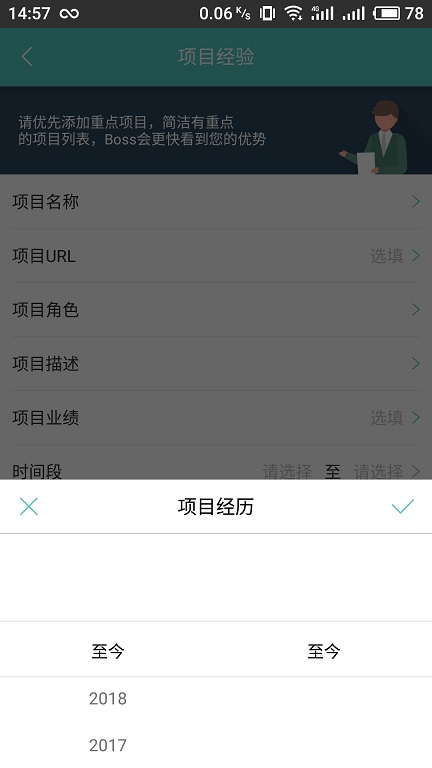
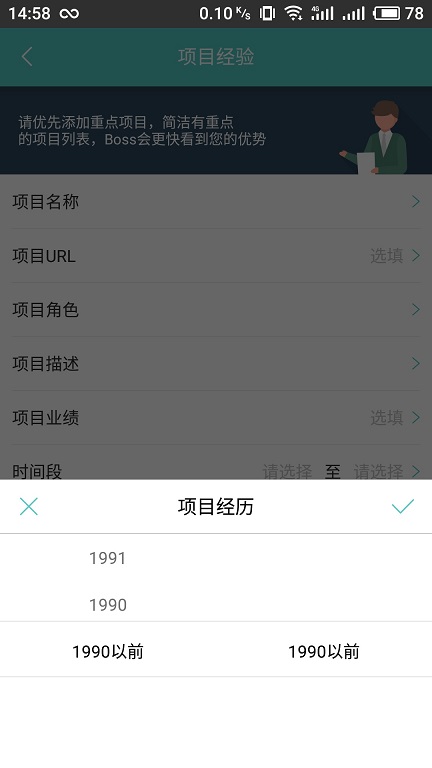
从图中我们可以看出,除了常规的年份和月份的选择,选项中还包含了文本。其中,最新的时间是“至今”,而最早可供选择的时间则是“1900以前”。所以看起来似乎TimePickerView和OptionsPickerView都无法实现这个功能。我们都沮丧地认为这下要么得自定义控件,要么得修改Android-PickerView这个库了。但我转念一想,为什么要把“时间选择”和“选项选择”分得那么开呢?时间选择其实也是选项选择的一种嘛。比如我要选择2017年12月,那就是从年份中选择2017,从月份中选择12。只要设置好一级选项和二级选项就可以了。
2、选项结构分析
有了思路之后,我们来分析一下选项的数据结构。年份可以分为3种情况:
1. 最新年份,其实也是最新的时间:“至今”;
2. 常规的年份:1990~当前年份(2018);
3. 最早的年份,也就是最早的时间:“1990以前”。
我在Boss直聘的基础上加了一些限制:当前年份下对应的可供选择的月份范围只能是从月到当前月份,比如现在是2018年2月,那么选好年份为2018后,月份就只能选择1和2。这样一来,月份就有四种情况了:
1. 最新月份:“至今”;
2. 当前年份下对应的月份范围:1~当前月份;
3. 完整的月份,即1~12;
4. 最早月份:“1990以前”。
可以总结为如下的表格:
| 年份 | 月份 |
|---|---|
| 最新年份“至今” | 最新年份“至今” |
| 当前年份 | 1~当前月份 |
| 1990~当前年份-1 | 月份1~12 |
| 最早年份“1990以前” | 最早月份“1990以前” |
3、书写代码
在开始写代码之前,我建议你先去GitHub上看看Android-PickerView的使用用法,它使用了构造者模式,用起来很简单。
现在,就开始写我们的代码了。
3.1 界面布局
布局就是一个按钮,点击后弹出滚轮选择器,选好后点击确认即将数据在TextView上显示出来。
<?xml version="1.0" encoding="utf-8"?>
<LinearLayout
xmlns:android="http://schemas.android.com/apk/res/android"
xmlns:app="http://schemas.android.com/apk/res-auto"
android:orientation="vertical"
android:layout_width="match_parent"
android:layout_height="match_parent">
<Button
android:textAllCaps="false"
android:text="显示PickerView"
android:onClick="showPickerView"
android:layout_width="match_parent"
android:layout_height="wrap_content" />
<TextView
android:id="@+id/tv_time"
android:textSize="16sp"
android:gravity="center"
android:layout_width="match_parent"
android:layout_height="wrap_content" />
</LinearLayout>3.2 Activity代码
借助强大的PickerView,我们实现起来很简单,请看如下的代码:
public class MultipleOptionActivity extends AppCompatActivity {
private TextView tvTime;
/**
* 完整的月份数据1~12
*/
private List<String> monthList = new ArrayList<>();
/**
* 滚轮选择器中年份的选项数据
*/
private List<String> optionYears = new ArrayList<>();
/**
* 滚轮选择器中月份的选项数据
*/
private List<List<String>> optionMonths = new ArrayList<>();
@Override
protected void onCreate(Bundle savedInstanceState) {
super.onCreate(savedInstanceState);
setContentView(R.layout.activity_multiple_option);
tvTime = (TextView) findViewById(R.id.tv_time);
initData();
}
/**
* 初始化数据
*/
private void initData() {
//设置完整的月份数据,即1~12
for (int i = 1; i <= 12; i++) {
monthList.add(String.valueOf(i));
}
Calendar calendar = Calendar.getInstance();
int curYear = calendar.get(Calendar.YEAR);
//月份获取到的数据是0~11,所以要加1
int curMonth = calendar.get(Calendar.MONTH) + 1;
for (int i = curYear + 1; i >= 1989; i--) {
//对应年份的月份数据集合
List<String> tempMonths = new ArrayList<>();
if (i == curYear + 1) {
//设置最新时间“至今”
optionYears.add("至今");
tempMonths.add("至今");
optionMonths.add(tempMonths);
} else if (i == curYear) {
//设置当前年份及其对应的月份
optionYears.add(String.valueOf(i));
for (int j = 1; j <= curMonth; j++) {
tempMonths.add(String.valueOf(j));
}
optionMonths.add(tempMonths);
} else if (i == 1989) {
//设置最早时间“1900以前”
optionYears.add("1990以前");
tempMonths.add("1990以前");
optionMonths.add(tempMonths);
} else {
//设置常规时间
optionYears.add(String.valueOf(i));
optionMonths.add(monthList);
}
}
}
/**
* 显示滚轮
*
* @param view
*/
public void showPickerView(View view) {
OptionsPickerView multipleOp = new OptionsPickerView.Builder(this, new OptionsPickerView.OnOptionsSelectListener() {
@Override
public void onOptionsSelect(int options1, int options2, int options3, View v) {
if (options1 == 0 || options1 == optionYears.size() - 1) {
//选中最新和最早时间时直接显示文字,不需要拼接月份
tvTime.setText(optionYears.get(options1));
} else {
//常规的时间,需要拼接年份和月份
tvTime.setText(new StringBuffer(optionYears.get(options1)).append("—").append(monthList.get(options2)));
}
}
}).setTitleText("请选择时间")
.build();
multipleOp.setPicker(optionYears, optionMonths);
multipleOp.show();
}
}代码很少,注释我也写得很清楚了,相信大家很容易理解。我们重点关注OptionsPickerView的setPicker方法,它可以传入三个参数,每个参数都是集合,但每个参数的类型都不同。第一个参数是List,第二个参数是List<List>,第三个参数是List<List<list>>。看到这里你就明白了,我们每个年份对应的月份数据就是一个集合(当然,集合大小不相同),比如年份2017,对应的月份就是有着12个元素的集合。理清楚这一点之后,也就理解initData方法里面对数据的设置了。
最后在TextView中显示数据时自然也要分类了,对于“至今”和“1990以前”我们至今显示文本,其他的再拼接一下,看起来像是时间就行了。
看看我们最后实现的效果图:
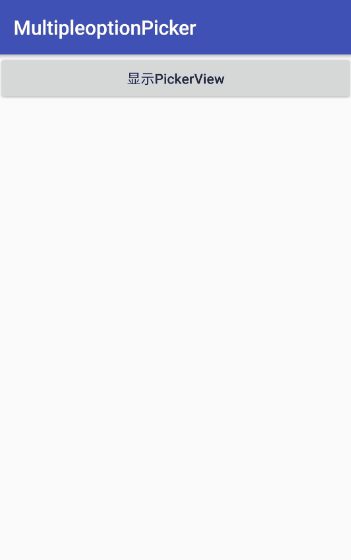
4、总结
在项目中使用一些好的第三方库是可以大大节省我们的开发时间的,但是在使用过程中也要灵活一点。比如我们在一个页面中需要多次用到滚轮选择器(比如选择开始时间和结束时间),那么每次都要设置一遍滚轮的样式和写一次点击事件也太麻烦了。这时,我们就可以将滚轮样式的设置代码抽取出来:
/**
* 设置滚轮样式
* @return
*/
private OptionsPickerView.Builder createBuilder(){
OptionsPickerView.Builder builder = new OptionsPickerView.Builder(MultipleOptionActivity.this,this)
.setBgColor(ContextCompat.getColor(this,R.color.colorAccent))
.setSubmitText("确定")
.setCancelText("取消");
//下面可以继续设置样式
return builder;
}然后显示滚轮的时候只要这样写:
OptionsPickerView op = createBuilder().build();
op.setPicker(数据1,数据2);
op.show();点击事件也可以封装起来,让我们的Activity继承OptionsPickerView.OnOptionsSelectListener,然后实现点击事件:
/**
* 滚轮的监听事件
* @param options1
* @param options2
* @param options3
* @param v
*/
@Override
public void onOptionsSelect(int options1, int options2, int options3, View v) {
switch (v.getId()){
//根据所点击的控件Id来区分点击事件
case R.id.btn_show:
break;
default:
break;
}
}那么OptionsPickerView怎么获取到点击View的id的呢?我们在调用show方法的时候传入点击View的对象就可以了。以上是我个人的一点心得,希望对大家有所帮助。
最后给一下源码吧:源码